Cara Mentransfer Foto dari iPhone ke Windows 10 PC

Jika Anda memiliki iPhone dan Windows 10 PC, Anda mungkin ingin tahu cara mentransfer foto dari iPhone ke komputer. Dengan Windows 10, ada beberapa cara untuk menyalin file dengan cepat ke PC, dan kami akan menunjukkan dua pendekatan terbaik menggunakan aplikasi Windows 10 Photos untuk langsung mengimpor foto ke PC (mirip dengan menyalin gambar dari iPhone ke aplikasi Foto di Mac), dan metode lebih langsung menggunakan Windows Explorer untuk menyalin foto ke Windows 10 melalui sistem file.
Sebelum memulai, pastikan bahwa Anda telah menginstal iTunes ke Windows 10 PC, ini memastikan bahwa iPhone dapat berkomunikasi dengan benar dengan komputer Windows 10. Selain itu, Anda hanya perlu kabel USB untuk mentransfer foto dari iPhone. Dan tidak, Anda tidak akan menggunakan iTunes di sini untuk menyalin atau mentransfer gambar apa pun, tetapi menginstal iTunes memungkinkan Windows 10 PC untuk berkomunikasi dengan mudah dengan iPhone.
Cara Mentransfer Foto dari iPhone ke Aplikasi Windows 10 Foto
Mungkin cara termudah untuk mentransfer foto dari iPhone ke Windows 10 pada PC adalah dengan aplikasi Windows Photos. Ini memungkinkan pengalihan gambar secara mudah dari iPhone ke PC dengan sedikit usaha.
- Hubungkan iPhone ke PC Windows 10 menggunakan kabel USB
- Buka menu Mulai di Windows dan pilih aplikasi “Foto”, jika Anda tidak memilikinya di menu Mulai, Anda dapat menggunakan bilah penelusuran dan mengetik 'Foto' sebagai gantinya.
- Saat Foto di Windows terbuka, klik tombol Impor di sudut kanan atas (Impor tampak seperti panah menghadap ke bawah)
- Pilih gambar yang ingin Anda impor ke Windows 10, lalu klik tombol "Impor" untuk memulai proses



Mengimpor foto ke Foto di Windows 10 cukup cepat berkat transfer USB berkecepatan tinggi. Setelah gambar-gambar tersebut diimpor ke Windows 10, Anda dapat menjelajahinya di PC melalui aplikasi Foto.
Aplikasi Foto di Windows menawarkan cara paling mudah untuk menyalin gambar dari iPhone ke PC dengan Windows 10 tetapi ada metode lain yang tersedia juga.
Cara Menggunakan Windows Explorer untuk Mentransfer Foto dari iPhone ke Windows 10
Jika Anda tidak ingin menggunakan aplikasi Windows Photos, Anda juga dapat menggunakan Windows Explorer untuk menyalin gambar secara manual ke komputer Anda seperti dari kartu memori atau disk lain.
- Buka Windows Explorer dan arahkan ke "This PC" di sidebar
- Pilih nama iPhone Anda dari menu sidebar
- Buka direktori "Penyimpanan Internal", dan kemudian buka "DCIM" untuk mengakses foto
- Pilih semua folder dan file jika Anda ingin menyalin semua gambar, lalu klik kanan dan pilih Salin (atau gunakan Salin bilah alat)
- Selanjutnya, arahkan ke folder seperti "Gambar" atau "Dokumen" dan, opsional buat subfolder baru, kemudian gunakan perintah "Tempel" untuk mengimpor gambar dari iPhone ke PC Windows 10 melalui sistem file Windows Explorer
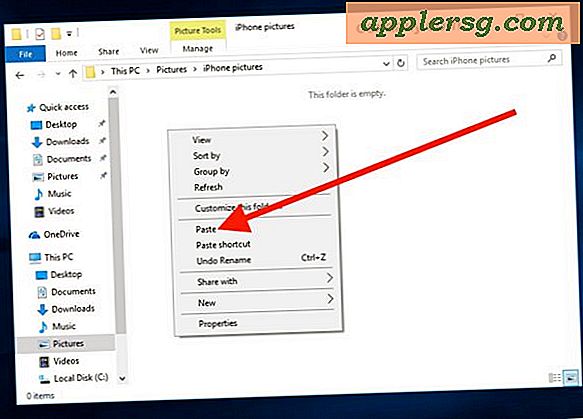
Anda juga dapat menggunakan pendekatan AutoPlay untuk mentransfer gambar dari iPhone ke komputer Windows sebagaimana dibahas di sini, yang berfungsi pada dasarnya semua versi Windows dan tidak eksklusif untuk Windows 10.
Bagi mereka yang bertanya-tanya, ya ini berfungsi untuk menyalin gambar dari iPhone ke Windows 10, terlepas dari apa Windows 10 sedang berjalan. Itu berarti apakah Windows 10 diinstal langsung ke PC, pada partisi di Boot Camp, atau bahkan jika Windows 10 berjalan di VirtualBox di Mac atau melalui mesin virtual lain, ini akan bekerja sama. Dan ya, ini juga berfungsi untuk mentransfer gambar dari iPad atau iPod touch ke aplikasi Windows 10 Photos serta iPhone.
Tahu cara yang lebih baik untuk mendapatkan gambar dari iPhone ke Windows 10? Beri tahu kami di komentar.













